Via het menu [Verlies en winst] kunt u:
|
-
|
Fiscale cijfers bekijken (bij een geïmporteerde kolommenbalans), ingeven en corrigeren naar een commercieel resultaat.
|
-
|
Commerciële cijfers (laten) verdelen bij gemengde bedrijven.
|
Op het tabblad [Instellingen] maakt u de keuze tussen beide voorgaande opties.
|

|
Opmerking vooraf
Om de kwaliteit van de benchmark verder te verbeteren accepteert CHECK niet alle opbrengst- en kostenposten bij elke sector. Deze ‘ongewenste’ posten boekt CHECK, in voorkomende gevallen, op een restsector. Daardoor ontstaan (meer) gemengde bedrijven. Werkt u veelal met ‘zuivere’ bedrijven, lees dan toch ook de toelichting onder ‘Gemengde bedrijven’.
|
Van fiscaal naar commercieel
|
Invoer of import fiscaal resultaat
Een geïmporteerde kolommenbalans herkent u aan het feit dat de kolom [Fiscaal resultaat] geblokkeerd is en een ‘roze’ kleur heeft (zie figuur).
|
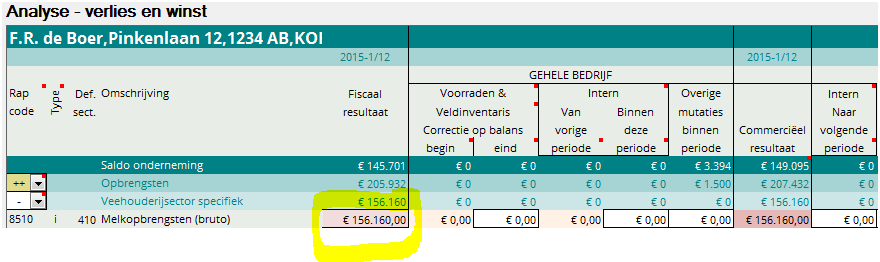
|
Naar commercieel resultaat
Naast de kolom [Fiscaal resultaat] treft u meerdere kolommen aan waarmee het fiscaal resultaat gecorrigeerd kan worden naar een commercieel resultaat.
Achtereenvolgens ziet u:
|
-
|
[Voorraden en veldinventaris]: de beginvoorraad of veldinventaris wordt automatisch overgenomen uit een voorgaand jaar; de eventuele eindvoorraad kunt u hier ingeven
|
|
|
*
|
bij reeds fiscaal gewaardeerde voorraden geeft u hier de meer/of minder opbrengsten ten opzichte van deze fiscaal gewaardeerde voorraad op; dit speelt vooral een grote rol bij plantaardige bedrijven met grote, van jaar tot jaar, wisselende voorraden en prijzen
|
|
|
*
|
wordt een vaste veldinventaris fiscaal gehanteerd, dan kan hier bij de variabele kosten een variabele veldinventaris ingebracht worden; dit speelt vooral een grote rol bij plantaardige bedrijven met wisselende bouwplannen
|
|
-
|
[Intern] en [Intern naar volgende periode (= laatste kolom)]: via deze kolommen kunt u intern verkeer, ook wel interne leveringen, binnen en over het jaar heen boeken
|
|
|
*
|
Een interne levering maar een volgend jaar boekt u in de kolom [Intern, binnen de periode] enerzijds als resultaat en anderzijds in de kolom [Intern naar volgende periode (= laatste kolom)]
(Voorbeeld: pootgoed wat u dit jaar oogst is een opbrengst voor dit jaar (= intern binnen deze periode), en een kostenpost voor volgend jaar (= intern naar volgende periode (= laatste kolom))
|
|
|
*
|
posten geboekt in de kolom [Intern naar volgende periode (= laatste kolom)] verschijnen volgend jaar in de kolom [Intern, van vorige periode]
|
|
-
|
[Overig mutaties]: deze kolom wordt vaak gebruikt bij de vaste kosten om
|
|
|
*
|
incidentele hoge of lage afschrijvingen (Vamil. MIA en EIA) te normaliseren
|
|
|
*
|
te lage kosten, doordat deze in een persoonlijke onderneming genomen worden, alsnog naar de werkmaatschappij te boeken
|
|
Tip
-
|
Het kan voorkomen dat u niet alle kolommen in beeld hebt. Met de toetsencombinatie [CTRL]-[HOME] weet u zeker dat u de beginkolommen ook ziet.
|
|
|
Gemengde bedrijven
Bevat uw administratie meer dan één sector? Dan worden opbrengsten en kosten zoveel mogelijk automatisch verdeeld tussen die sectoren (zie ook handmatig verdelen).
|
Voorbeelden:
CHECK controleert of bepaalde opbrengsten en/of kosten horen bij de aanwezige sectoren. Is een opbrengst- of kostenpost bij geen enkele aanwezige sector toegestaan? Dan maakt CHECK automatisch een restsector aan. Daarna boekt CHECK de betreffende post op deze restsector (zie ook handmatig verdelen).
|
-
|
Heeft u een gemengd melkvee-/akkerbouwbedrijf, dan zijn de kunstmestkosten meestal moeilijk tussen die sectoren, door u of uw klant, te verdelen. CHECK verdeelt de kunstmestkosten van uw klant dan automatisch, op basis van een normatieve verhouding van de kunstmestkosten voor de door uw klant geteelde voedergewassen en de akkerbouwgewassen.
|
-
|
Heeft een gesloten varkensbedrijf bedrijf, met een zeugensector en een vleesvarkenssector? En heeft uw klant maar één energiemeter, zonder tussenmeters? Dan krijgt hij één nota. Deze kosten kunt u niet uitsplitsen. CHECK verdeelt de energiekosten dan automatisch, op basis van een normatieve verhouding van de energiekosten van het aantal gemiddeld aanwezige zeugen en vleesvarkens.
|
-
|
Ook vrijwel alle vaste kosten, privé-uitgaven, financieringslasten, vervangingsinvesteringen splitst CHECK automatisch voor u uit op basis van de standaard verdiencapaciteit (=berekende toegevoegde waarde, zie hierna) van de aanwezige sectoren.
|
-
|
De standaardverdiencapaciteit (SVC) geeft een beeld van de vergoeding voor de inzet van arbeid en kapitaal die een bedrijf op basis van standaarden gemiddeld in een jaar behaalt met de agrarische productie, los van wie de arbeid of het kapitaal heeft geleverd. Dit wordt ook wel toegevoegde waarde genoemd. Opbrengsten uit bedrijfstoeslagen en multifunctionele landbouw zijn daarin dan niet meegenomen. De werkelijk gerealiseerde toegevoegde waarde van een bedrijf zal vrijwel nooit gelijk zijn aan de berekende SVC, vanwege verschillen in jaarlijkse prijsvorming, jaarlijkse technische resultaten, productbewerking, subsidies of opbrengsten uit multifunctionele activiteiten.
|
|
Restsector
CHECK controleert of bepaalde opbrengsten en/of kosten horen bij de aanwezige sectoren. Is een opbrengst- of kostenpost bij geen enkele aanwezige sector toegestaan? Dan maakt CHECK automatisch een restsector aan. Daarna boekt CHECK de betreffende post op deze restsector (zie ook handmatig verdelen).
|
Voorbeelden:
|
-
|
Een administratie bevat alleen de sector melkveehouderij. Toch blijkt uit de boekhouding dat er een opbrengst van eieren is. Eieren, als opbrengstpost, is niet toegestaan bij de melkveehouderij. CHECK maakt in dit geval een restsector aan waarop de eieren automatisch geboekt worden.
|
|
-
|
Een administratie bevat alleen de sector melkveehouderij. Toch blijkt uit de boekhouding dat er een opbrengst van wol is. Wol, als opbrengstpost, is niet (meer) toegestaan bij de melkveehouderij. CHECK maakt in dit geval een restsector aan waarop de wol automatisch geboekt wordt (zie ook volgende opmerking).
|
|
-
|
Houdt uw klant naast melkvee ook schapen? Overweeg dan om een sector schapenhouderij aan te maken. Door de automatische uitsplitsingen, zoals hiervoor beschreven bij gemengde bedrijven, zal een deel van de omzet en kosten automatisch naar de schapenhouderij geboekt worden. Daardoor krijgt u een veel beter beeld van het resultaat van de hoofdsector melkveehouderij en een goed beeld van de nevensector schapenhouderij.
|
|
Verdeling bekijken
U kunt zien hoe CHECK de posten automatisch verdeelt. Kies op het tabblad [Instellingen] voor [Gegevens verdelen over sectoren].
|

|
Op alle tabbladen, niet zijnde het tabblad [Instellingen], ziet u nu hoe CHECK de posten heeft verdeeld.
|
Handmatig verdelen
De meeste posten kunt u ook handmatig verdelen. Zet het invoerveld [Wat wilt u doen?] op het tabblad [Instellingen] op [Gegevens verdelen over sectoren] (zie voorgaande figuur). Op de betreffende tabbladen herkent u deze mogelijkheden aan een ‘wit’ invoerveld.
Ziet u geen ‘wit’ invoerveld dan kan het zijn dat:
|
-
|
de betreffende post (bijvoorbeeld: 4715 Overige productgebonden kosten) op de betreffende sector, dier of gewas (bijvoorbeeld: grasland) niet is toegestaan
|
-
|
de betreffende post automatisch op de hoofdsector is geboekt en alleen naar nevensectoren overgeboekt kan worden, waarop deze post ook is toegestaan (voorbeeld: melkgeld bij hoofdsector melkveehouderij en nevensector geitenhouderij)
|
-
|
het om gewasopbrengsten van plantaardige sectoren gaat; bij het ingeven van het bouwplan (via het menu [Structuur en productie]) is de koppeling tussen de sector en de gewasopbrengst al vastgelegd
|
-
|
het om toegerekende posten op het tabblad [Opbrengsten en variabele kosten] gaat, deze kunt u handmatig aanpassen op de tabbladen [Verdelen diergebonden] en [Verdelen grondgebonden]
|
|
Enkele belangrijke overige opmerkingen
-
|
wanneer u op [OPSLAAN] drukt, kan het zijn dat u onderstaande foutmelding te zien krijgt; inspecteer in dat geval alle tabbladen op het voorkomen van een ‘gele’ foutkolom; in deze kolom ziet u het bedrag staan wat niet goed verdeeld is; corrigeer de verdeling en druk opnieuw op [OPSLAAN]
|
|
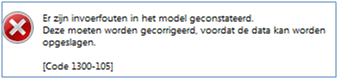
|
|
Op het tabblad [Instellingen] wordt dezelfde fout ook zichtbaar gemaakt door onderstaande foutmelding.
|
|

|
-
|
enkele posten kunnen niet automatisch verdeeld worden en moet u handmatig verdelen (voorbeeld: leasekosten); u herkent deze posten aan de ‘gele’ foutkolom
|
-
|
wilt u een automatisch verdeelde post helemaal niet op een bepaalde sector geboekt hebben, dan kunt u deze "uitsluiten van verdeling" door in het invoerveld ‘-1’ in te geven
|
|
|





